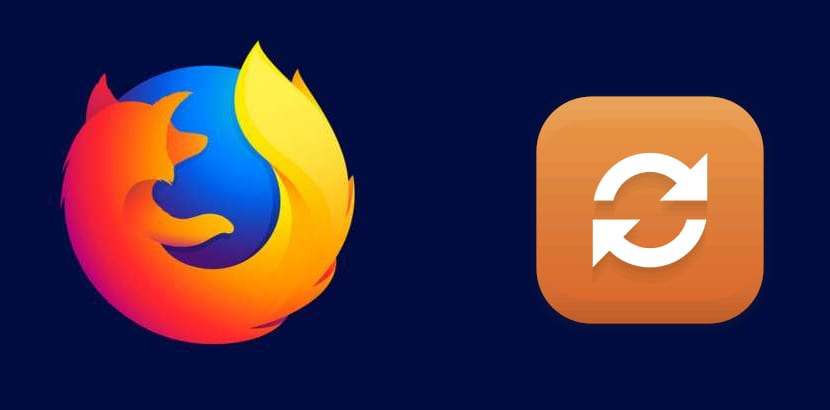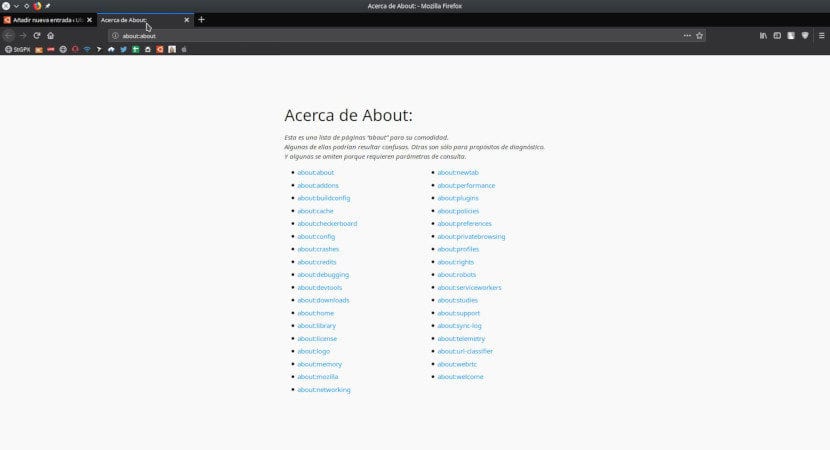
Tous les utilisateurs de Firefox savent (ou devraient savoir) qu'il existe une section "Préférences" à partir de laquelle nous allons peaufiner certains trucs de Firefox. Moins de gens savent qu'il y a "about: config", qui sont des options avancées du navigateur, à tel point que dès que nous l'entrons dans la barre d'adresse, nous voyons un message qui nous dit: Zone hostile pour les grosses mains! Mais y a-t-il d'autres options de ce type? Oui, il y a au total 35 sections.
Et comment y accéder? Eh bien, il y a deux façons, mais il suffit de s'en souvenir d'une: si on entre dans la barre d'adresse à propos à propos Toutes les options que nous pouvons ajouter au premier "about" apparaîtront. Le mot signifie «À propos» et le raccourci mentionné est comme «Informations sur À propos», d'où nous verrons toutes les options cachées, pour ainsi dire, de Firefox. Parmi eux, nous verrons celui que beaucoup d'entre nous connaissent, le "about: config".
Firefox a son propre gestionnaire de tâches
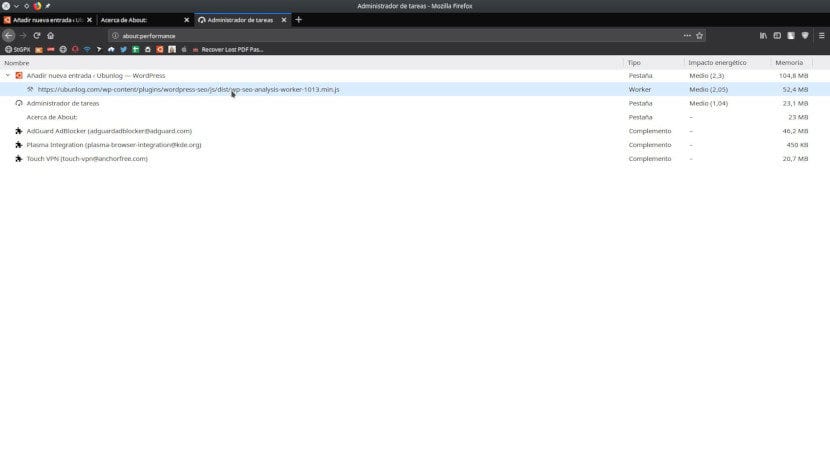
Parmi les options que nous voyons, il y en a une très intéressante: la Le Gestionnaire des tâches de Firefox. Nous y accèderons avec à propos de: performance (À propos des performances) et, comme celui disponible dans toute distribution Linux, Windows ou macOS, cela nous aidera à voir ce qui se passe dans notre navigateur en termes de performances. Cela peut être particulièrement utile si nous voyons que le navigateur est lent: en regardant, nous verrons quelle page consomme le plus de ressources, ce qui nous permettra de décider de la fermer ou de la sauvegarder pour plus tard. Nous verrons également les extensions que nous avons installées et, si l'une d'entre elles consomme beaucoup de ressources, nous pouvons décider de la quitter, de la désactiver ou de chercher une alternative. Il semble important de mentionner que ce gestionnaire de tâches ne permet aucune action à entreprendre; il ne montre que des informations.
Il existe d'autres options intéressantes, comme un historique de téléchargement qui n'est jamais vidé si on ne le fait pas manuellement auquel on accède avec à propos: téléchargements. Il contient également des informations réseau, des données de télémétrie ou un historique des arrêts inattendus. Toutes les options sont accessibles depuis la page à propos à propos juste en cliquant dessus, donc, comme je l'ai déjà dit, il nous suffit d'apprendre le raccourci qui apparaît dans le titre de ce post. Quelles sont vos options préférées parmi toutes celles qui apparaissent dans la liste?